Schritt 1: So ändern Sie die Musiklautstärke in einem Online-Videoeditor
Manche Videos bleiben uns nicht wegen der Bilder, sondern wegen ihres Klangs im Gedächtnis. Stellen Sie sich ein Geburtstagsvideo vor, in dem das Lachen wie Sektkorken platzt, eine Hochzeits-Diashow, bei der die Melodie anschwillt, wenn das Paar tanzt, oder eine kurze Marktwerbung, bei der die Hintergrundmusik mal flüstert und im nächsten Moment laut aufbraust.
Mit einer kostenlosen Online-App können Sie die Lautstärke für dramatische Momente erhöhen, sie senken, um Dialoge klarer zu machen, oder ein MP4-Video lauter stellen, wenn die Hintergrundmusik zu leise ist. Keine Downloads, keine Installationen, keine Registrierung – einfach im Browser auf jedem Gerät öffnen.
Wählen Sie Ihr Projektmaterial – das kann ein Familienclip, eine Produktvorführung oder ein Reise-Vlog sein. Das Tool akzeptiert jedes Format: MP4, MP3, MOV, AVI und mehr. Egal, ob Sie mit Musik oder Sprachaufnahmen arbeiten – Ihre Datei ist in wenigen Sekunden bereit zur Bearbeitung.
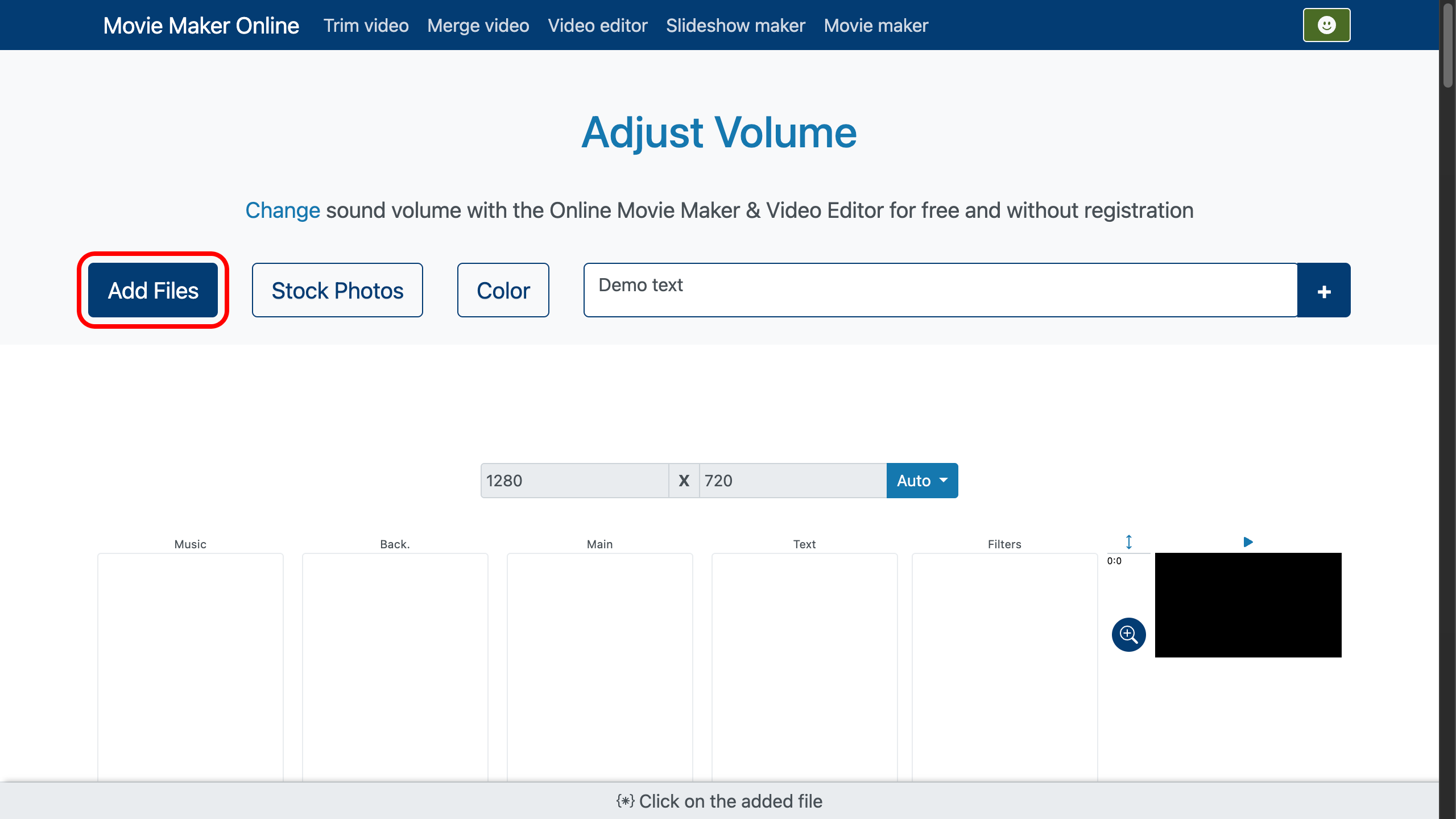
Schritt 2: Den Klang anpassen
Sobald Ihre Datei auf der Zeitleiste erscheint, klicken Sie auf das Lautsprecher-Symbol, um das Lautstärkeregelungs-Panel zu öffnen. Hier können Sie einen Lautstärke-Booster anwenden, um die Musik hervorzuheben, oder einen Lautstärke-Reduzierer nutzen, um die Hintergrundspur zu dämpfen.
Schieben Sie den Regler nach rechts, um die Lautstärke zu erhöhen, oder nach links, um einen leiseren, ausgewogeneren Klang zu erzielen. Sie können auch einen genauen Wert manuell eingeben oder aus voreingestellten Optionen für schnelle Ergebnisse wählen.
Wenn Sie mehr als nur eine statische Änderung wünschen, fügen Sie sanfte Fade-Ins am Anfang oder Fade-Outs am Ende hinzu, um den Übergang natürlich wirken zu lassen. Das eignet sich perfekt für ein Movie-Maker-Projekt, eine Diashow-Präsentation oder jede kreative Bearbeitung, bei der der Klang mit dem Rhythmus der Geschichte harmonieren muss. Die Kombination aus Lautstärkeanpassung und visuellen Übergängen kann dem Endergebnis echten Kinocharakter verleihen.
- Sie können die Datei mit dem Scheren-Werkzeug in mehrere Teile teilen – doppelklicken Sie einfach an der gewünschten Stelle in der Datei.
- Für mehr Präzision passen Sie die Zoom-Steuerung auf der rechten Seite der Zeitleiste an.
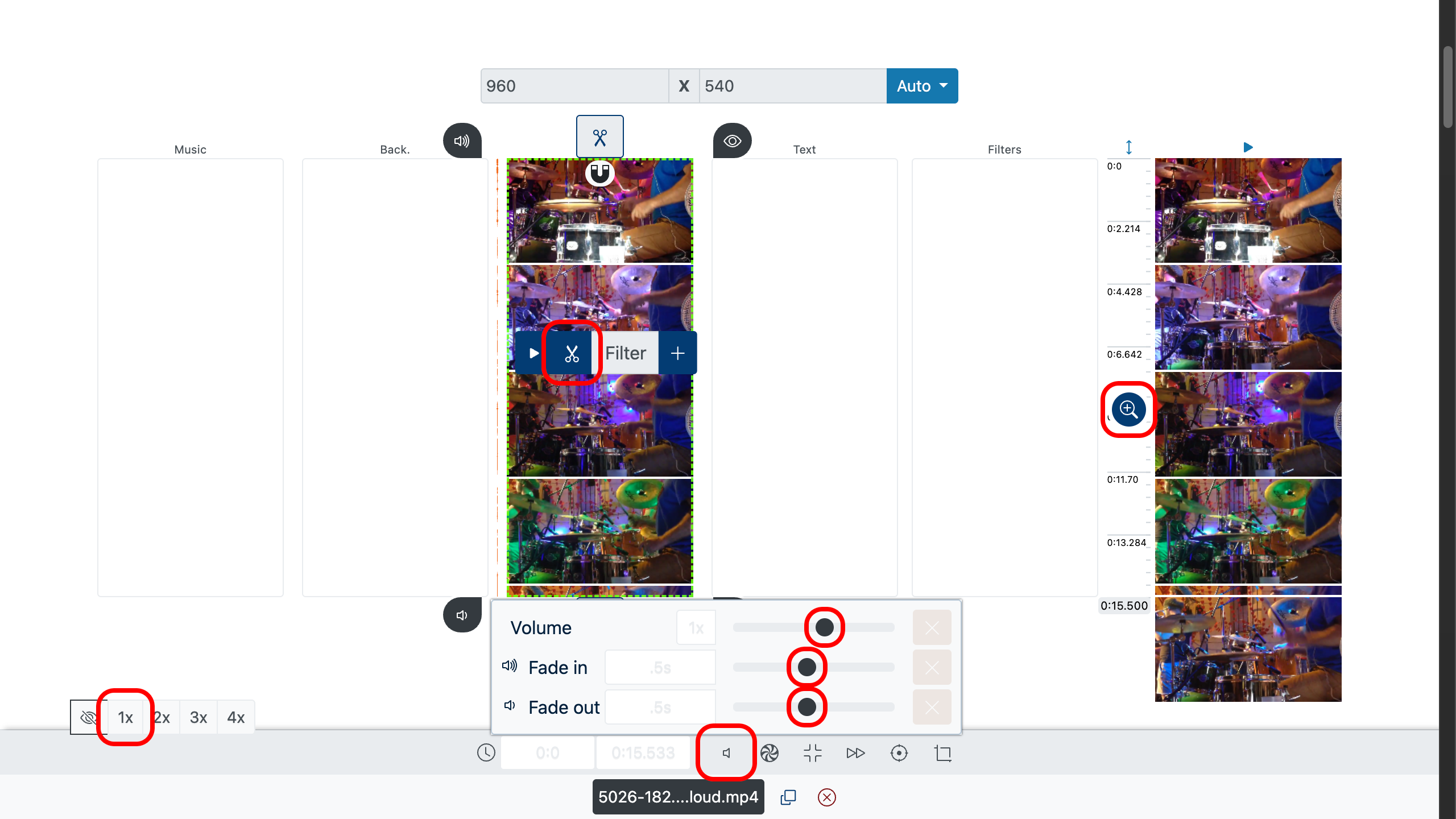
Schritt 3: Vorschau und Export
Verwenden Sie das Vorschaufenster, um zu prüfen, wie sich Ihre Anpassungen im Kontext anfühlen. Wenn das Gleichgewicht nicht stimmt, justieren Sie es, bis die Erhöhung oder Verringerung der Lautstärke genau richtig ist.
- Für die Vorschau doppelklicken Sie am Anfang der Datei und drücken dann die Play-Taste oder nutzen Sie die Vorschauansicht auf der rechten Bildschirmseite.
Wenn Sie zufrieden sind, exportieren Sie Ihre Arbeit – bereit zum Teilen mit Familie, Freunden oder Kunden.
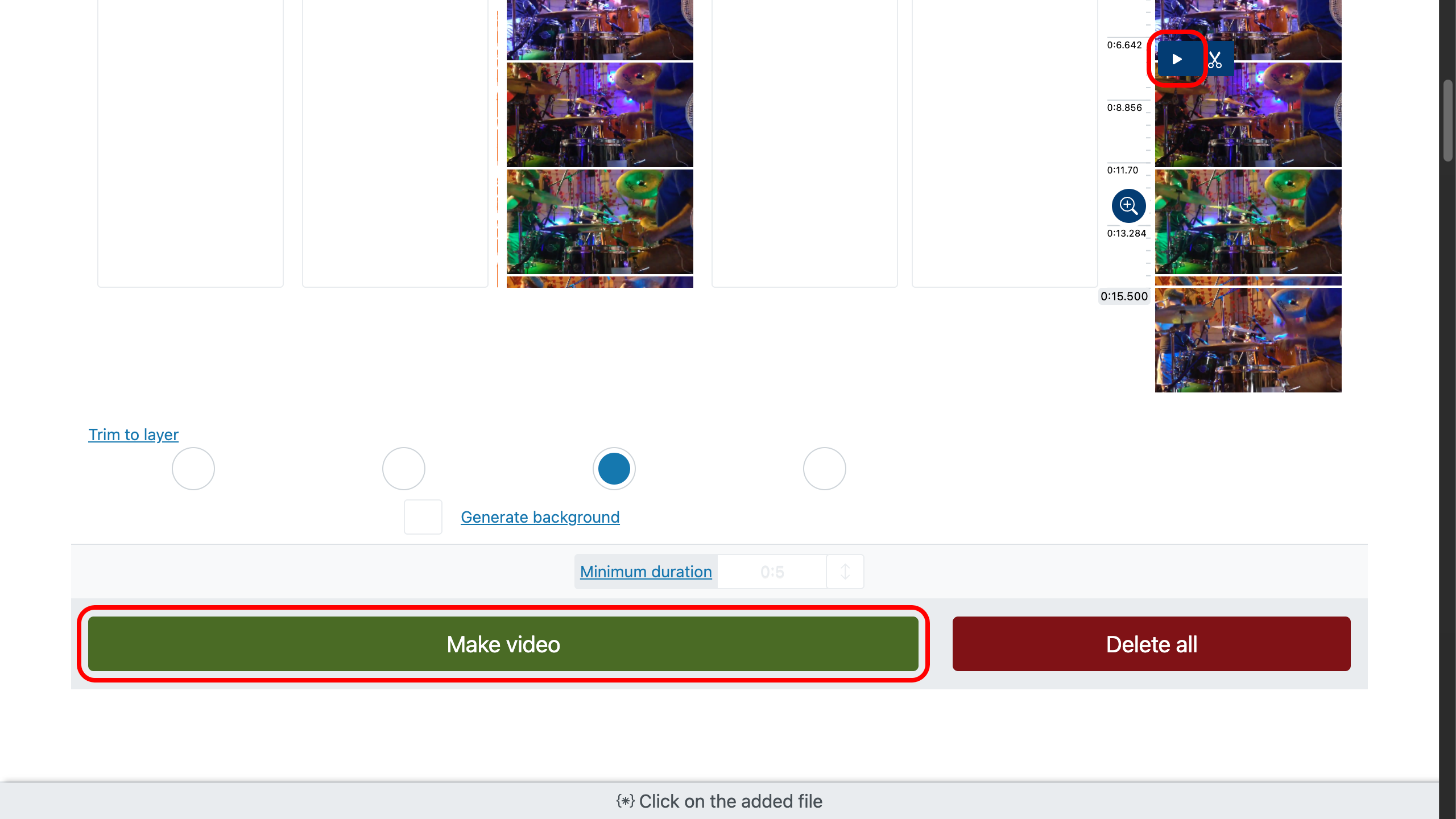
Schnelle Tipps, um Ihren Clip ansprechender zu gestalten
- Halten Sie die Bedienung einfach und vertrauen Sie Ihrem Gehör.
- Betonen Sie Schlüsselmomente, indem Sie die Lautstärke in emotionalen Höhepunkten erhöhen.
- Nutzen Sie Fade-In und Fade-Out für flüssigeres Storytelling.
- Kombinieren Sie Musik mit natürlichen Geräuschen für Tiefe und Realismus.
Vielleicht interessiert Sie auch, wie man Audio mit Fade-In und Fade-Out versieht oder wie man Übergänge in Videos einfügt.